Как использовать приложение Firefox Lockwise на iPhone и iPad
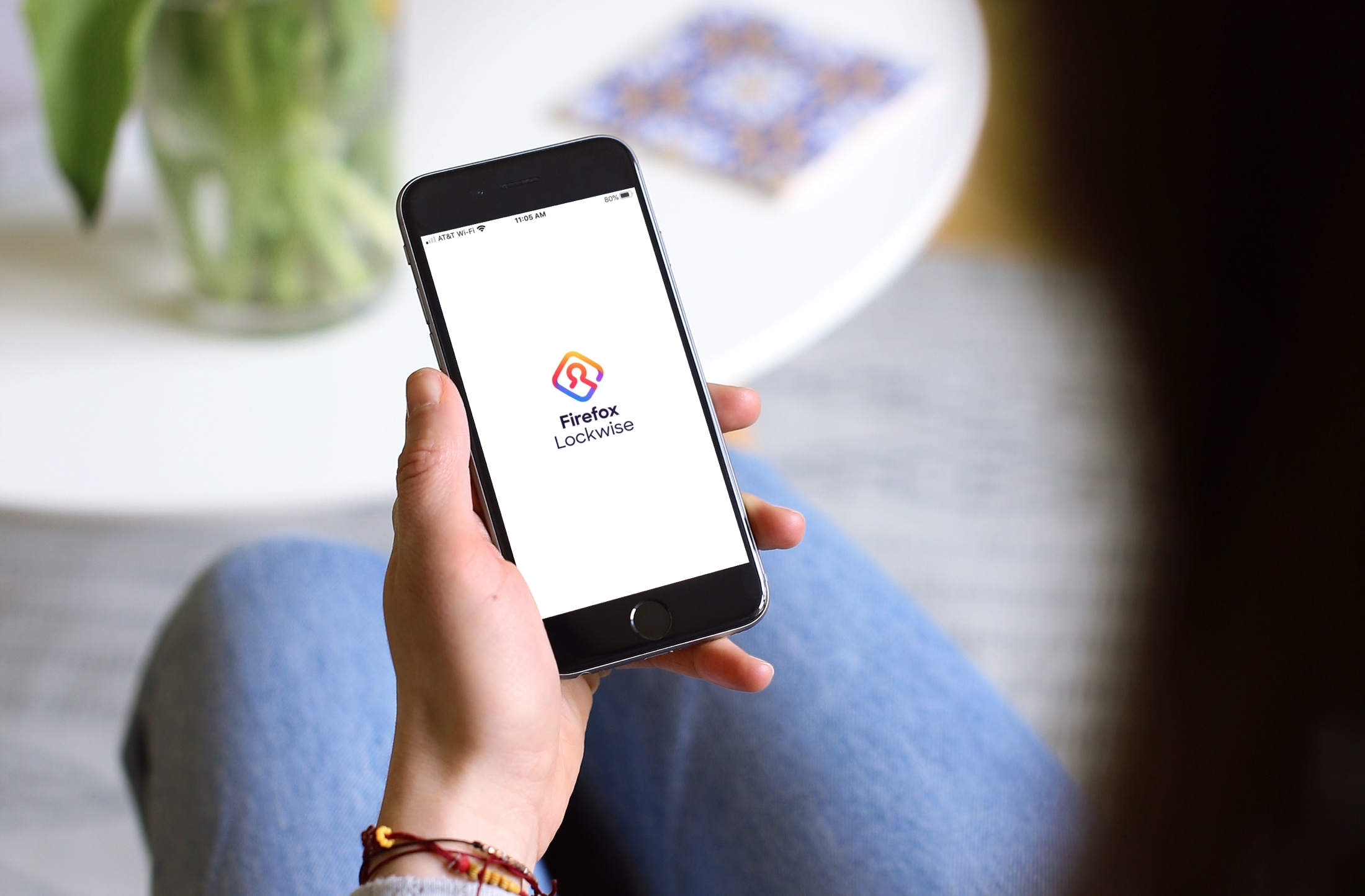
Вы, вероятно, уже используете менеджер паролей для своего устройства или придерживаетесь Связки ключей iCloud. Но если у вас есть много сохраненных логинов и паролей в Firefox на вашем компьютере, Приложение Firefox Lockwise дает вам эти учетные данные для использования на вашем iPhone или iPad.
Приложение защищено вашим паролем, Touch ID или Face ID и дает вам регулируемые настройки, чтобы ваши данные были в безопасности. Здесь мы покажем вам, как зарегистрироваться, подтвердить и использовать Firefox Lockwise.
Firefox Lockwise для входа в Firefox
Загрузите и войдите в Firefox Lockwise
Вы можете поймать Firefox Lockwise бесплатно в App Store. Он разработан для iPhone и iPad.
После загрузки приложения введите адрес электронной почты и пароль, которые вы используете с другими продуктами, такими как браузер Firefox, Firefox Monitor или Firefox Send. На этот адрес электронной почты вы должны получить шестизначный код. Так что возьмите его и введите на следующем экране.
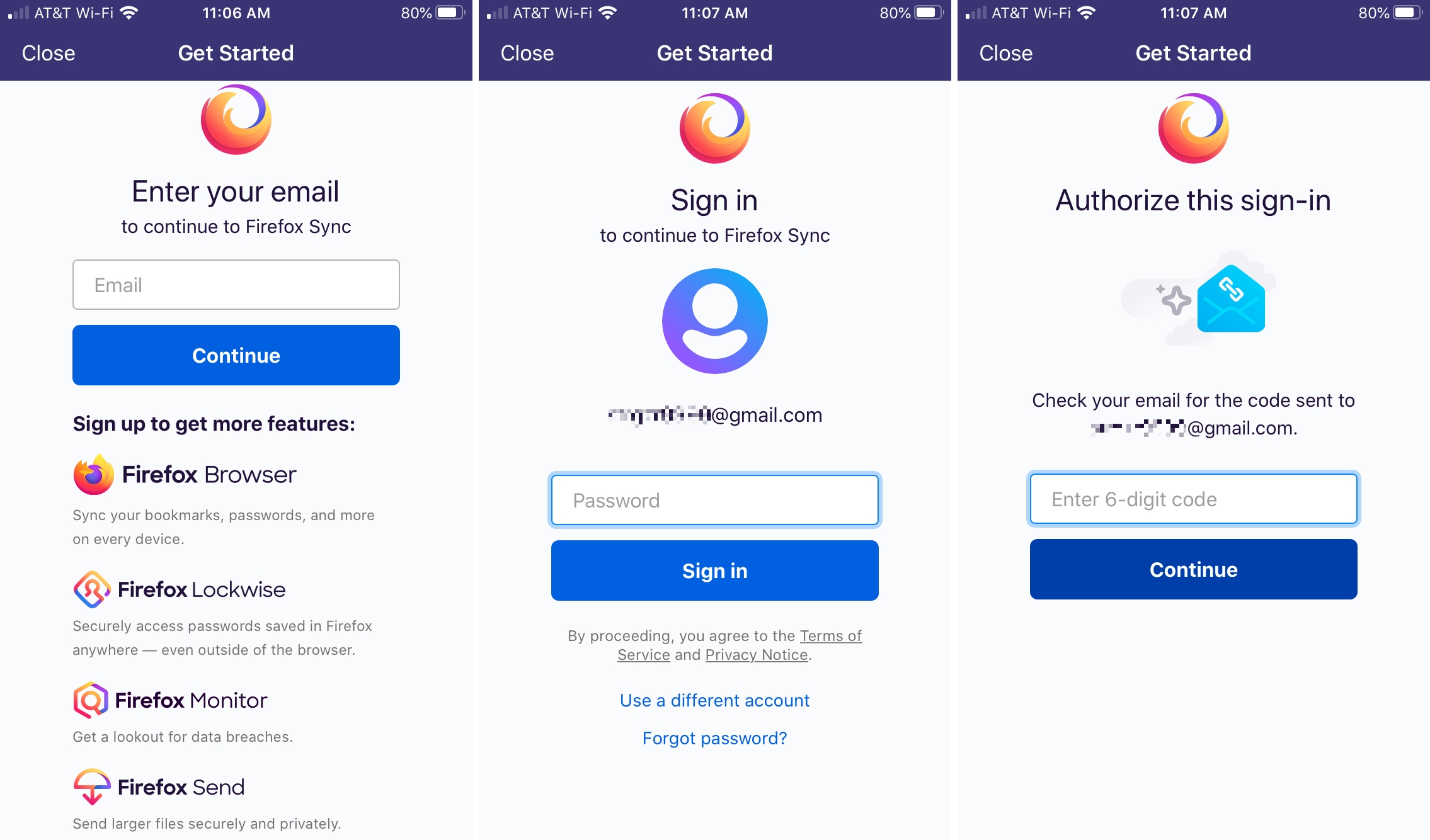
После входа в Firefox Lockwise вы можете нажать, чтобы сразу настроить автозаполнение, или пропустить и сделать это позже, что в любом случае очень просто.
Используйте Firefox Lockwise
После настройки приложения вы должны увидеть список всех сохраненных вами логинов и паролей. Вы можете отсортировать их по алфавиту или по недавно использованным. Кроме того, вы можете воспользоваться поиском вверху, если ищете конкретный.
Просто нажмите, чтобы просмотреть любой из них, скопируйте свое имя пользователя и / или пароль или перейдите прямо на сайт. Вы также можете удалить логин, если больше не используете его.
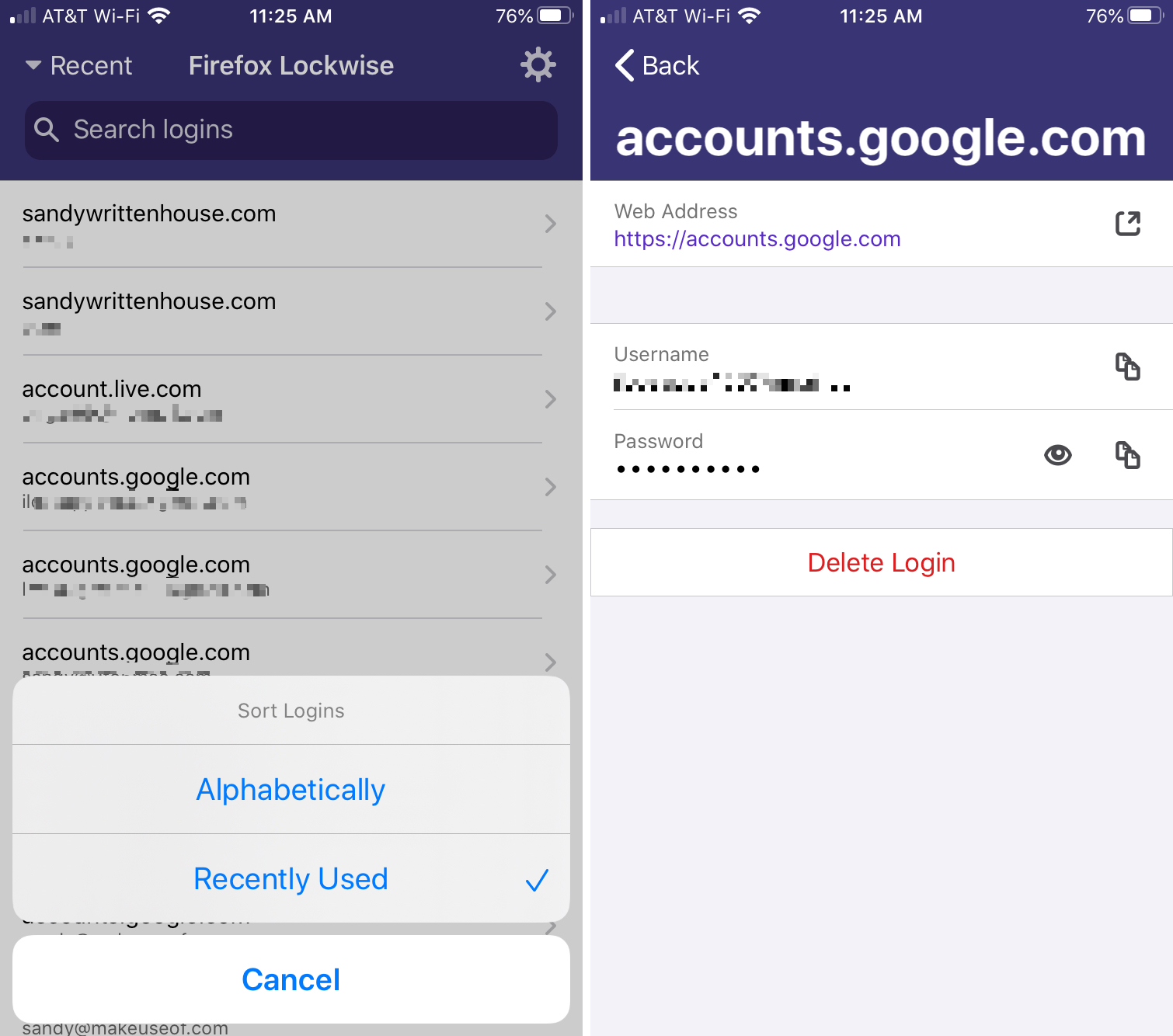
Когда вы переходите на веб-сайт через приложение или прямо в браузере, вы можете нажать, чтобы использовать Lockwise для этих сохраненных учетных данных, как если бы вы использовали Связку ключей iCloud или другое приложение для паролей.
Измените свои настройки
У вас есть несколько настроек в Firefox Lockwise, которые вы должны потратить немного времени, прежде чем блокировать и закрывать приложение. Итак, коснитесь значка шестеренки, чтобы начать.
В верхней части экрана настроек вы увидите все варианты поддержки. Так что если у вас есть вопрос, вы знаете, куда идти.
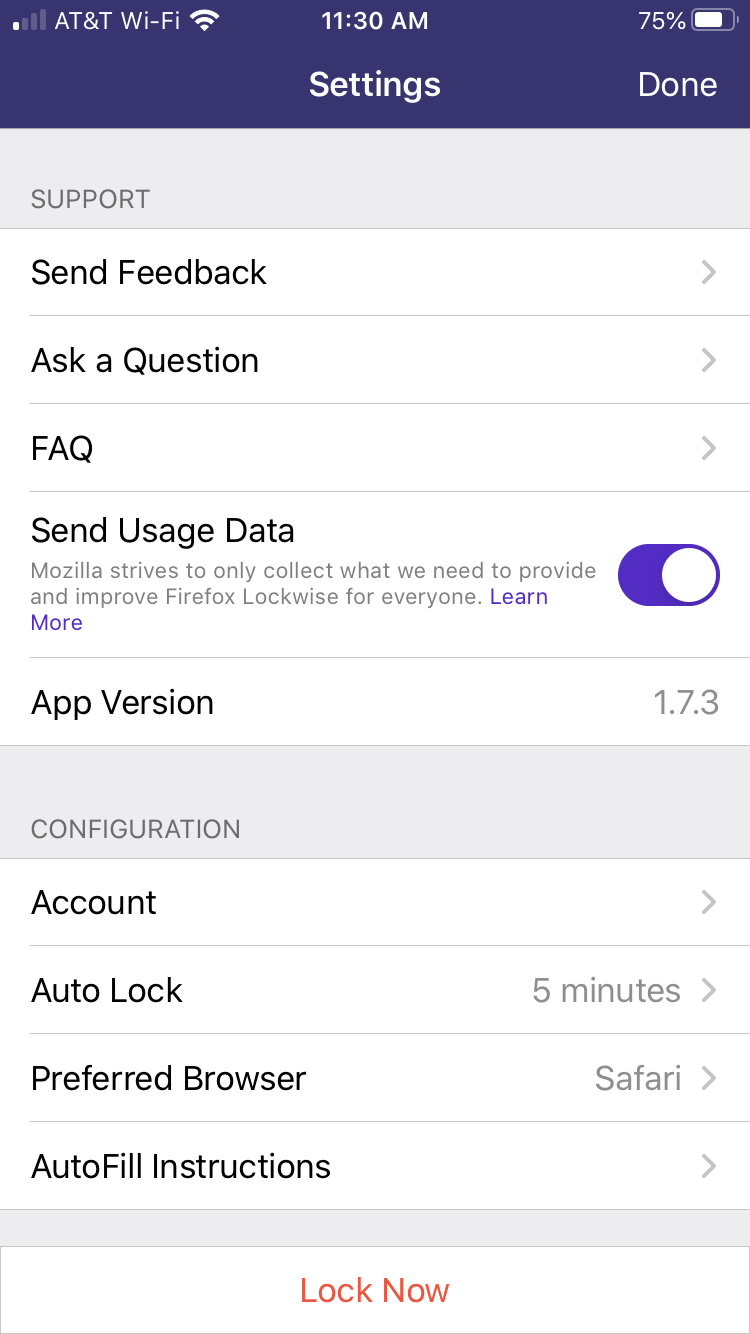
В разделе «Конфигурация» у вас есть следующие параметры:
Учетная запись: нажмите, если хотите отключить Firefox Lockwise. Если вам нужно внести изменения в свою учетную запись Firefox, вам нужно перейти в Интернет и открыть Fire Fox.
Автоблокировка: выберите период времени для блокировки приложения после бездействия. Вы можете выбрать от одной минуты до 24 часов и никогда.
Предпочитаемый браузер: вы можете выбрать Safari, Firefox, Chrome или другой браузер, установленный на вашем устройстве, который вы хотите использовать с сайтами, открытыми в Lockwise.
Инструкции по автозаполнению: если вы не настраивали автозаполнение при входе в проверенное приложение, вы увидите инструкции для этого здесь.
Настройка автозаполнения довольно проста:
1) Откройте настройки своего устройства и выберите «Пароли и учетные записи».
2) Нажмите Автозаполнение паролей и включите его, если он отключен.
3) Выберите Lockwise из списка и снимите флажок «Связка ключей iCloud» или другие менеджеры паролей, если хотите. Если вы проверяете другие инструменты паролей, просто не забудьте выбрать Lockwise для учетных данных при входе на сайт из мобильного браузера.
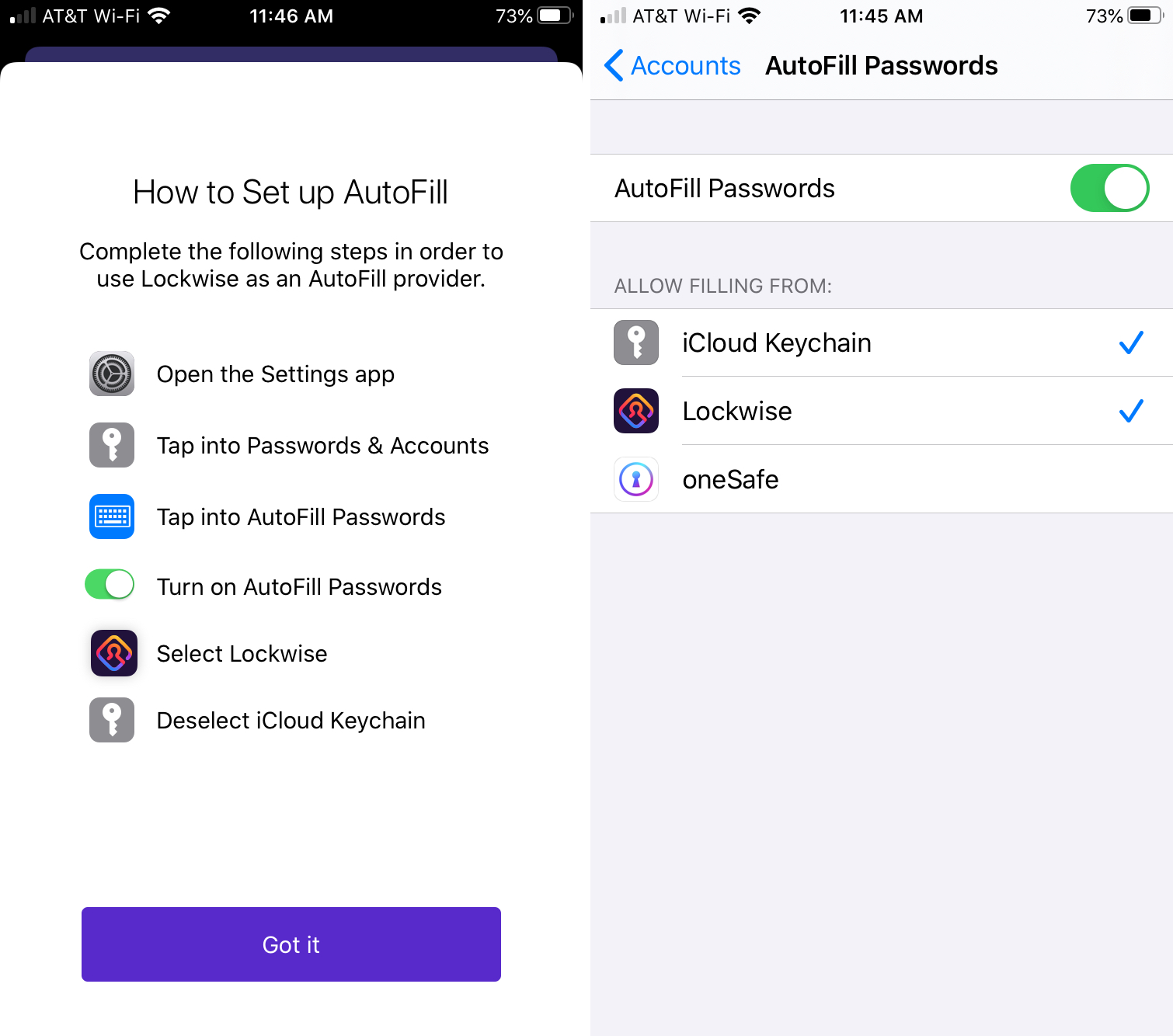
Заблокировать сейчас: когда вы закончите использовать Firefox Lockwise, вы можете вручную заблокировать его здесь, вместо того, чтобы ждать, пока сработает автоблокировка, если хотите.
Подведение итогов
Firefox Lockwise – удобное приложение для тех тонны сохраненных логинов и паролей, которые у вас есть в Firefox на вашем Mac. И если вы откроете приложение и коснетесь веб-сайта, который хотите посетить, из списка, войти в систему так же легко, если вы перейдете на сайт из своего мобильного браузера.
Ты собираешься дать Firefox Lockwise попробуйте или вы планируете использовать текущий менеджер паролей и перенести в него логины Firefox? Дайте нам знать!






